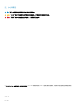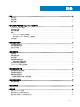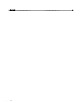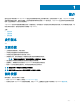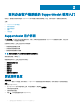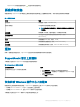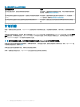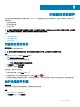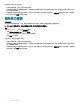Users Guide
面向企业客户端系统的 SupportAssist 使用入门
您仅在 IT 管理员为您的系统启用 SupportAssist 用户界面时方能使用该界面。并且,您仅可使用 IT 管理员启用的功能。
主题:
• SupportAssist 用户界面
• 更改语言设置
• 系统详细信息
• 通知
• 计划扫描
SupportAssist 用户界面
单击立即开始,在主页上运行所有扫描和优化。然而,如果存在挂起的通知或 SupportAssist 需要您执行操作,则在打开
SupportAssist 时,将会显示磁贴视图。
扫描和优化完成后,主页上会显示以下详细信息:
• 恢复的硬盘驱动器空间量
• 安装的驱动程序更新数量
• 删除的病毒或恶意软件数量
注: 主页会显示过去 90 天内执行的扫描和优化的详细信息。
要前往磁贴视图,请单击 。
根据您的服务计划,主页上将显示以下磁贴:
• 获取驱动程序和下载
• 扫描硬件
• 清理文件
• 调整性能
• 优化网络
• 删除病毒和恶意软件
更改语言设置
关于此任务
SupportAssist 提供 25 种语言。默认情况下,SupportAssist 设置的语言与操作系统相同。您可以根据个人喜好更改语言。
步骤
1 打开 SupportAssist。
2 在 SupportAssist 用户界面中的右上角,单击设置图标,然后单击选择语言。
此时将显示语言列表。
3 选择您的首选语言。
4 单击 是,以所选语言重新启动 SupportAssist。
2
6 面向企业客户端系统的 SupportAssist 使用入门